
VJShop.vn
Find My là ứng dụng theo dõi các thiết bị Apple bất kể thiết bị của bạn đang ở đâu. Khi bạn mang thiết bị của mình đi mọi nơi và nếu không may bạn quên mất chúng bạn có thể nhận trợ giúp tìm thiết bị ngay trong ứng dụng Find My, điều này sẽ giúp bạn tìm thấy nó và bảo vệ được thông tin của mình. Trong bài viết này, VJShop sẽ hướng dẫn bạn cách thiết lập Find My và cách sử dụng ứng dụng này để tìm Macbook khi bị mất.
Thiết lập Find My
Ứng dụng Find My kết hợp Find My iPhone và Find My Friends thành một ứng dụng duy nhất cho iOS 13, iPadOS và macOS Catalina. Nếu bạn cần trợ giúp để tìm thiết bị, hãy sử dụng Find My trên iPhone, iPad hoặc iPod touch của bạn hoặc sử dụng Spotlight trên máy Mac của bạn. Bạn cũng có thể chia sẻ vị trí hoặc tìm thiết bị bị thiếu trên iCloud.com. Với Find My, bạn có thể định vị và bảo vệ máy Mac của mình nếu máy Mac bị mất hoặc bị đánh cắp. Để bật tính năng này, bạn cần làm theo những bước sau:
- Đi tới menu Apple và chọn System Preferences.
- Nhấn vào ngăn iCloud.
- Đăng nhập, nếu bạn chưa đăng nhập hãy nhập tên và mật khẩu iCloud của bạn.
- Trong danh sách ở phía bên phải, kéo xuống cho đến khi bạn tìm thấy cuộn xuống cho đến khi bạn thấy Find My Mac.
- Nhấn vào cho phép.
Sử dụng Find My để định vị máy tính của bạn
Nếu bạn thiết lập Find My Mac trước khi máy Mac của bạn bị mất hoặc bị đánh cắp, bạn có thể sử dụng nó để định vị máy Mac của mình trên bản đồ hoặc phát âm thanh giúp bạn tìm thấy nó. Bạn cũng có thể sử dụng nó để khóa hoặc xóa từ xa máy Mac của mình. Để sử dụng Find My, hãy đăng nhập vào iCloud.com trên một máy tính khác hoặc mở ứng dụng Find My cho iPhone, iPad hoặc iPod touch.

Mở ứng dụng Find My và chọn máy Mac của bạn từ danh sách thiết bị để xem vị trí của nó trên bản đồ và nhận chỉ đường.

Nếu máy Mac của bạn ở gần, bạn có thể yêu cầu máy Mac phát âm thanh để giúp bạn hoặc ai đó gần đó tìm thấy máy Mac.
Sử dụng Find My khi máy Mac bị tắt hoặc ngoại tuyến
Nếu máy Mac của bạn bị tắt hoặc ngoại tuyến, bạn vẫn có thể sử dụng Find My để yêu cầu thông báo khi máy được định vị, khóa hoặc xóa từ xa. Khi máy Mac hoạt động trực tuyến vào lần tiếp theo, các hành động sẽ có hiệu lực. Nếu bạn xóa máy Mac của mình khỏi Find My khi nó ngoại tuyến, các yêu cầu của bạn sẽ bị hủy.
Làm cách nào để mở khóa máy Mac
Sau khi định vị máy Mac, bạn có thể mở khóa máy bằng mật mã trên iCloud.com. Hãy sử dụng mật mã bạn đã tạo khi khóa bằng Find My, không phải mật mã thiết bị của bạn. Dưới đây là cách xem mật mã mà bạn đã sử dụng để khóa máy Mac của mình:
- Đăng nhập vào icloud.com/find.
- Chọn máy Mac của bạn từ menu thiết bị.
- Chọn Mở khóa. Sau khi làm theo các bước để xác minh danh tính của mình, bạn sẽ thấy mật mã mà bạn cần để mở khóa máy Mac của mình.
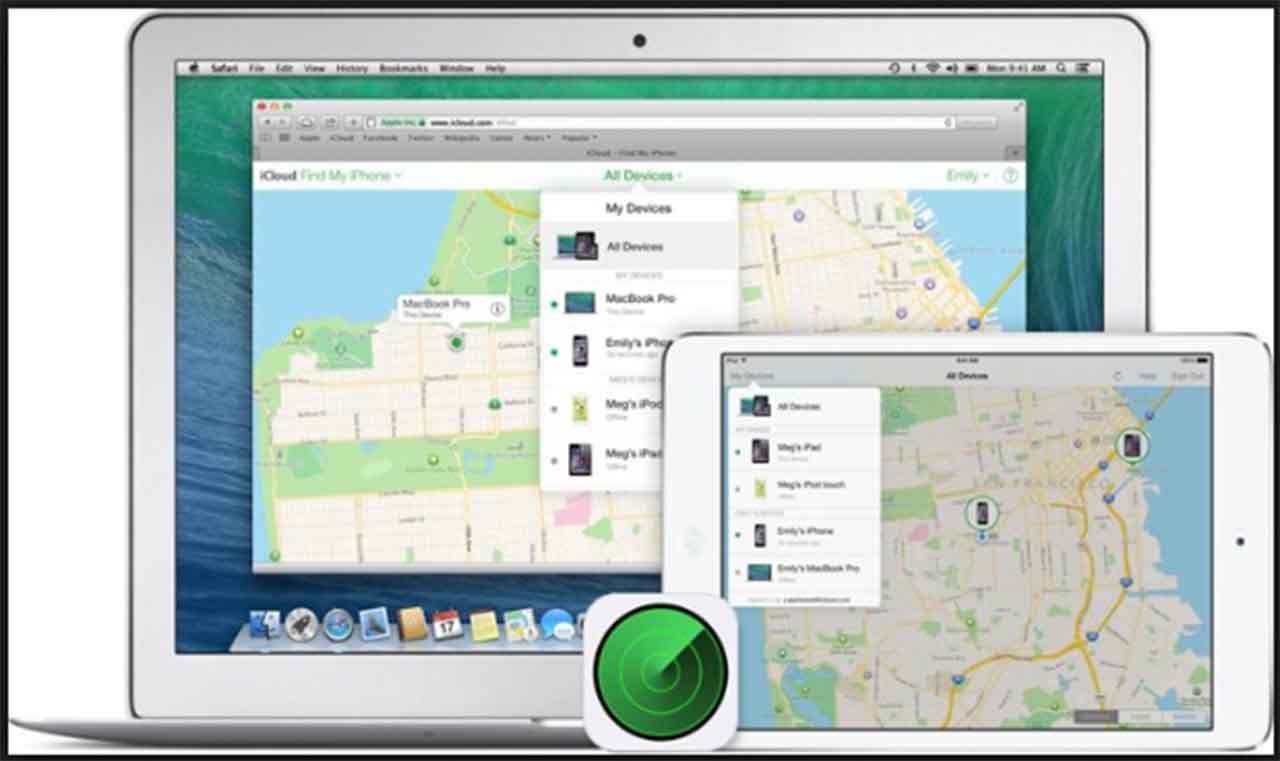
Nếu bạn không thể tìm thấy máy Mac của mình
Find My Mac là dịch vụ duy nhất của Apple có thể giúp theo dõi hoặc định vị máy Mac bị mất. Nếu bạn không thiết lập Find My Mac trước khi máy Mac của bạn bị mất hoặc bạn không thể tìm thấy nó, các bước sau có thể giúp bạn bảo vệ dữ liệu của mình:
- Thay đổi mật khẩu Apple ID của bạn để ngăn bất kỳ ai truy cập vào dữ liệu iCloud của bạn hoặc sử dụng các dịch vụ khác như iMessage hoặc iTunes từ máy Mac của bạn.
- Thay đổi mật khẩu của bạn cho các tài khoản khác mà bạn sử dụng với máy Mac, bao gồm email, ngân hàng và các trang web xã hội như Facebook hoặc Twitter.
Find My Mac là một công cụ tuyệt vời để theo dõi MacBook bị quên hoặc mất, tuy nhiên việc tìm kiếm Macbook qua Find My đều phụ thuộc vào việc bạn đã thiết lập Find My Mac trước khi máy Mac của bạn bị mất. Nếu quên không cài đặt, bạn không thể sử dụng để tìm kiếm. Hiện tại, có một số dịch vụ trực tuyến ghi lại địa chỉ email các thiết bị của bạn khi bạn đăng nhập vào chúng. Nếu vì bất kỳ lý do gì mà nó không hoạt động, hãy thử sử dụng các mẹo tìm ở Dropbox, Facebook và Gmail.
Link nội dung: https://trungtamgiasuhanoi.edu.vn/cach-tim-macbook-bi-mat-a31665.html